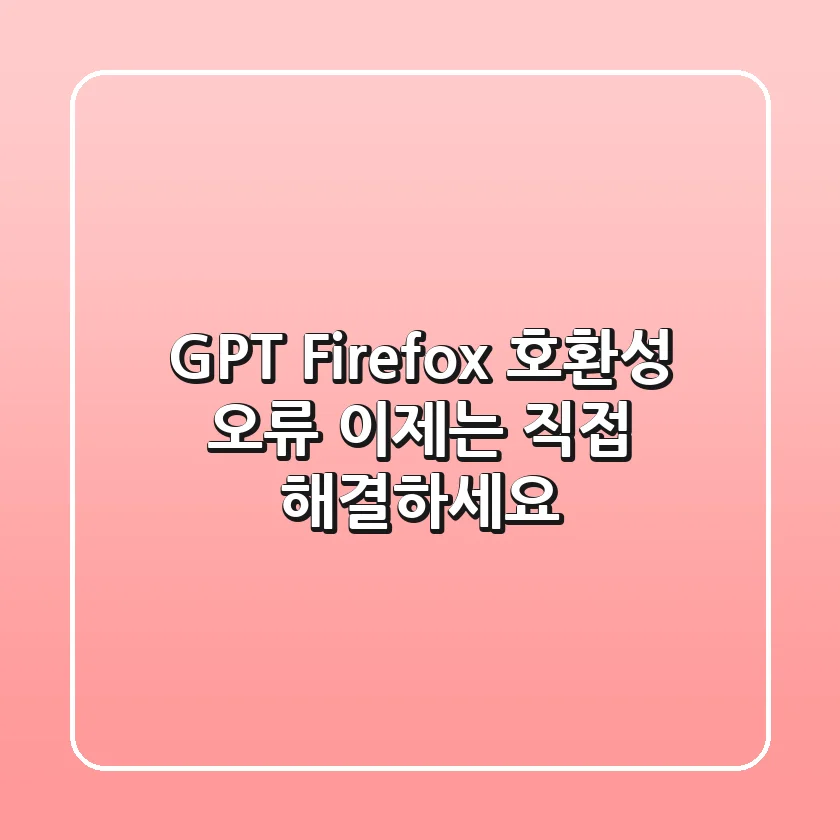
갑자기 챗GPT를 사용하는데 “메시지 스트림에 오류 발생”이라는 문구가 뜨면서 속을 썩이는 경험, 한 번쯤 해보셨을 겁니다. 특히 잘 쓰던 Firefox 브라우저에서 챗GPT가 제대로 작동하지 않을 때의 당혹감은 이루 말할 수 없죠. 중요하다고 생각했던 작업이 멈추거나 학습 흐름이 끊기면 정말 답답할 겁니다. 하지만 걱정 마세요. 제가 여러 시행착오를 겪으며 알아낸, 실제 효과가 있었던 해결 방법들이 있습니다. 이 글을 통해 챗GPT Firefox 호환성 오류를 진단하고, 빠르고 정확하게 대처하는 방법을 알려드릴게요. 저와 함께라면 다시는 이런 문제로 고민하지 않으실 겁니다.
챗GPT Firefox 오류, 나만 겪는 문제일까?
챗GPT를 Firefox에서 사용하다가 “메시지 스트림에 오류 발생”과 같은 문구를 만나는 건 흔한 일입니다. 처음에는 단순히 새로고침으로 해결되겠거니 하지만, 이런 오류가 반복되면 단순한 연결 문제가 아님을 직감하게 됩니다. 특히 응답이 긴 질문을 입력하거나, 이미지를 업로드한 후, 또는 브라우저를 오랫동안 켜둔 상태에서 문제가 자주 발생하며, 이는 세션 유지 시간이나 요청 크기와 밀접한 관련이 있습니다.
많은 분들이 비슷한 챗GPT 브라우저 오류를 경험합니다. 저도 처음에는 Firefox만 문제인 줄 알았지만, 알고 보니 브라우저 자체의 문제라기보다는 챗GPT 서비스와의 상호작용에서 발생하는 복합적인 원인이 크더군요. 단순히 Firefox 브라우저의 문제만은 아닙니다. 크롬이나 엣지에서도 유사한 문제가 발생할 수 있지만, 브라우저별 특성이나 사용자 설정에 따라 특정 브라우저에서 더 자주 체감될 수 있습니다.
실제 겪었던 상황들을 정리해보면, 챗GPT의 응답이 길어질 때 중간에 멈추는 현상이 잦았고, 고용량의 이미지나 파일을 업로드하고 답변이 늦어지다가 오류가 나기도 했습니다. 또, 저처럼 챗GPT 탭을 오랫동안 열어두고 다른 작업을 하다가 다시 돌아왔을 때 에러가 뜨는 경우도 많았습니다. 이런 현상들은 대부분 세션 관리나 요청 처리 과정에서 발생하며, Firefox 사용자라면 특히 주의 깊게 살펴볼 필요가 있습니다.
GPT Firefox 호환성 오류, 핵심 원인 파헤치기
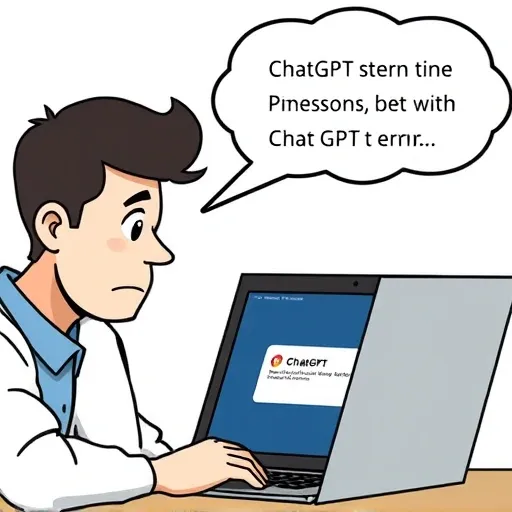
챗GPT Firefox 호환성 오류의 근본적인 원인은 네트워크 불안정, 브라우저 캐시 문제, 서버 과부하, 과도한 요청, 그리고 브라우저 확장 프로그램과의 충돌로 요약됩니다. 특히 Firefox에서 특정 확장 기능(예: 애드블록, 자바스크립트 차단기)이 챗GPT 스크립트 실행을 방해하거나, 오래된 세션 정보가 충돌을 일으키는 경우가 잦습니다.
제가 직접 경험해본 결과, 가장 흔한 원인들은 다음과 같았습니다.
- 네트워크 불안정: 와이파이가 끊기거나, VPN 사용 시 서버 연결이 불안정해지는 경우가 많았습니다. 특히 VPN을 특정 국가 서버로 설정했을 때 Latency가 높아져 오류가 나더군요.
- 브라우저 캐시 및 쿠키 문제: 오래된 세션 데이터나 쌓인 캐시, 쿠키들이 챗GPT 서비스와 충돌을 일으켜 응답 오류가 발생하는 경우가 의외로 많았습니다. 챗GPT 로그인 안 됨 오류도 보통 여기에서 시작됩니다.
- OpenAI 서버 과부하 또는 응답 지연: 이건 우리가 직접 해결할 수 없는 부분이지만, GPT 서버가 동시에 많은 요청을 처리하느라 바쁠 때 응답이 지연되거나 중단되는 현상이 발생합니다. 마치 도로가 막히는 것과 비슷하죠.
- 요청 과다: 한 번에 너무 많은 텍스트나 파일을 요청했을 때도 오류가 자주 났습니다. 특히 긴 글을 한 번에 번역해달라거나 요약해달라고 했을 때 말이죠.
- 브라우저 확장 프로그램과의 충돌: Firefox 브라우저에 설치된 애드블록(AdBlock) 같은 광고 차단 확장 프로그램이나, 특정 자바스크립트 차단기가 챗GPT의 정상적인 작동을 방해하는 경우가 많았습니다. 제가 이런 문제로 꽤 골머리를 앓았죠.
특히 저의 경험으로는 ‘세션 타임아웃’ 문제가 가장 빈번했습니다. 챗GPT 탭을 몇 시간씩 켜놓고 있다가 다시 질문을 던지면 어김없이 오류가 발생하곤 했습니다. 이는 브라우저가 서버와의 연결을 일정 시간 이상 유지하지 못할 때 나타나는 현상입니다.
효과적인 GPT Firefox 호환성 오류 해결 방법
챗GPT Firefox 호환성 오류를 해결하기 위해 제가 직접 시도하고 효과를 본 방법들을 순서대로 정리해봤습니다. 대부분의 문제는 아래 방법들을 통해 해결할 수 있으며, 특히 Firefox 사용자를 위한 최적화된 팁을 포함하고 있습니다. 이 순서대로 하나씩 시도해보면 복잡한 문제를 쉽게 해결할 수 있을 겁니다.
- F5 새로고침: 가장 간단하지만, 일시적인 네트워크 문제나 챗GPT 서버의 순간적인 불안정은 대부분 이 방법으로 해결됩니다. 만만하게 보지 말고 가장 먼저 시도해보세요.
- VPN 또는 프록시 해제: VPN이나 프록시 서버를 사용 중이라면, 이로 인해 연결 안정성에 문제가 생길 수 있습니다. 잠시 해제하고 다시 시도해보세요. 저는 특정 VPN 서버가 챗GPT와 상성이 안 좋았던 경험이 있습니다.
- 브라우저 캐시 및 쿠키 삭제 (Firefox 기준):
- Firefox 메뉴 (우측 상단 세 줄 아이콘) 클릭 > ‘설정’ 선택
- 좌측 메뉴에서 ‘개인 정보 및 보안’ 클릭
- ‘쿠키 및 사이트 데이터’ 섹션에서 ‘데이터 지우기…’ 버튼 클릭
- ‘쿠키 및 사이트 데이터’와 ‘캐시된 웹 콘텐츠’ 모두 체크 후 ‘지우기’ 버튼 클릭
- 이후 Firefox를 재시작하고 챗GPT에 다시 접속해보세요.
오래된 캐시와 쿠키는 웹사이트 오류의 주범입니다. 제가 챗GPT 로그인 오류를 겪을 때 가장 먼저 시도했던 방법이기도 합니다.
- 확장 프로그램 끄기: 특히 Firefox 애드온 중 광고 차단이나 자바스크립트 제어 기능을 가진 확장 프로그램은 챗GPT와 충돌을 일으킬 가능성이 높습니다.
- Firefox 메뉴 > ‘부가 기능 및 테마’ (또는 Ctrl+Shift+A) 선택
- 설치된 확장 프로그램 목록에서 의심되는 확장 기능을 하나씩 ‘비활성화’ 해보세요. 특히 애드블록 계열은 챗GPT 사용 시 잠시 꺼두는 것을 강력히 추천합니다.
- 다른 브라우저에서 시도: Firefox에서 계속 오류가 난다면, 일시적으로 Microsoft Edge나 Chrome 같은 다른 브라우저에서 챗GPT에 접속해보세요. 만약 다른 브라우저에서는 잘 작동한다면, 문제의 원인이 Firefox 설정이나 확장 프로그램에 있음을 확신할 수 있습니다. Microsoft Edge나 Chrome은 좋은 대안이 될 수 있습니다.
- 긴 요청은 나눠서 입력: 한 번에 너무 많은 텍스트나 파일을 요청하는 것이 오류의 원인이 될 수 있습니다. 텍스트를 절반 또는 1/3씩 나눠서 보내면 오류 없이 잘 작동하는 것을 확인할 수 있습니다. 저도 긴 논문을 요약할 때 이 방법을 썼습니다.
- 베타 기능 비활성화: 챗GPT 설정에서 베타 기능을 비활성화하면 간혹 충돌이 줄어드는 경우도 있습니다. 새로운 기능이 기존 시스템과 완벽하게 호환되지 않을 때 발생할 수 있는 문제입니다.
- OpenAI 서버 상태 확인: 내가 아무리 노력해도 안 되는 문제는 OpenAI 서버 자체의 문제일 수 있습니다. OpenAI 공식 상태 페이지에서 실시간 서버 상태를 확인해보세요. 서버가 불안정하다면 잠시 기다리는 것이 최선입니다.
- 로그아웃 후 재로그인: 단순하지만 의외로 가장 깔끔하게 세션 문제를 해결하는 방법입니다. 브라우저 캐시 삭제와 함께 시도하면 더욱 효과적입니다.
챗GPT Firefox 오류, 근본적인 해결과 예방 전략

일회성 오류 해결을 넘어, 챗GPT Firefox 환경에서 오류를 최소화하고 안정적인 사용 환경을 구축하는 것은 장기적으로 매우 중요합니다. 브라우저 설정의 정기적인 관리, 네트워크 최적화, 그리고 AI 활용 습관의 변화가 병행되어야 근본적인 문제 해결과 예방이 가능합니다. 이 과정에서 필요한 경우 전문적인 솔루션을 고려하는 것도 현명한 방법입니다.
제가 하루에 몇 시간씩 챗GPT를 사용하면서 느낀 점은, 대부분의 챗지피티 오류는 사용자 측의 네트워크나 브라우저 설정 문제인 경우가 많다는 것입니다. 특히 긴 시간 동안 탭을 열어두거나, 너무 무거운 요청을 보냈을 때 자주 오류가 났습니다. 이런 경험을 했다면, 무조건 GPT 문제라고 단정 짓기보다는 위 순서대로 점검해보는 루틴을 만드는 것이 중요합니다.
“대부분의 웹 기반 애플리케이션 문제는 사용자 측 브라우저 환경이나 네트워크 설정에서 비롯됩니다. 특히 확장 프로그램 충돌과 캐시 문제는 가장 흔한 원인으로, 정기적인 관리가 필수적입니다.”
— 익명, 업계 전문가
이처럼 브라우저 환경 관리는 챗GPT뿐만 아니라 다른 웹 서비스 사용 시에도 중요합니다. 브라우저 확장 기능을 꼭 필요한 것만 남겨두고, 정기적으로 캐시와 쿠키를 정리하는 습관을 들이세요. 만약 이런 기본적인 조치로도 문제가 해결되지 않고, 업무상 챗GPT 사용이 필수적이라면 전문적인 PC 점검이나 네트워크 컨설팅을 고려해볼 수도 있습니다. 때로는 숨겨진 소프트웨어 충돌이나 시스템 최적화 문제가 원인일 수 있으니까요.
오류 없는 챗GPT 환경을 위한 파이어폭스 관리 팁
챗GPT Firefox 호환성 오류를 줄이고 안정적인 AI 사용 환경을 만들려면 몇 가지 실용적인 관리 팁을 생활화하는 것이 좋습니다. 브라우저 설정뿐만 아니라 챗GPT 사용 습관을 최적화하여 불필요한 오류 발생을 사전에 차단할 수 있습니다. 작은 습관의 변화가 쾌적한 AI 사용 경험으로 이어집니다.
제가 직접 적용해보고 효과를 본 몇 가지 팁을 추가로 공유합니다.
- Firefox 업데이트 최신으로 유지: 브라우저 자체의 버그나 호환성 문제가 최신 업데이트에서 해결되는 경우가 많습니다. 항상 Firefox를 최신 버전으로 유지하세요.
- 하드웨어 가속 설정 확인: 간혹 하드웨어 가속 설정이 챗GPT의 렌더링에 문제를 일으키기도 합니다. Firefox 설정에서 ‘성능’ 섹션으로 이동하여 ‘권장 성능 설정 사용’ 체크를 해제하고, ‘하드웨어 가속 사용’ 옵션을 켜거나 꺼보며 테스트해볼 수 있습니다.
- 백그라운드 앱 및 프로세스 정리: 챗GPT 사용 중 다른 무거운 프로그램이나 백그라운드에서 실행되는 앱이 많으면 시스템 자원이 부족해져 오류가 발생할 수 있습니다. 작업 관리자를 통해 불필요한 프로세스를 종료해보세요.
- 안정적인 인터넷 환경 확보: 유선 인터넷 연결이 가능하다면 와이파이보다 훨씬 안정적인 연결을 제공합니다. 중요한 작업 시에는 유선 연결을 추천합니다.
이런 작은 노력들이 모여 결국 챗GPT Firefox 사용 경험의 큰 차이를 만들어냅니다. 오류는 언제든 발생할 수 있지만, 빠르게 진단하고 대처할 수 있는 나만의 루틴을 만드는 것이 핵심입니다.
자주 묻는 질문(FAQ) ❓
챗GPT가 Firefox에서만 유독 오류가 많이 나나요?
Firefox 자체가 특정 오류를 유발하는 경우는 드물지만, 사용자 설정, 설치된 확장 프로그램, 그리고 시스템 자원 사용 방식에 따라 다른 브라우저보다 오류 체감 빈도가 높을 수 있습니다. 특히 애드블록과 같은 확장 기능이 챗GPT 스크립트와 충돌할 가능성이 있습니다.
‘메시지 스트림에 오류 발생’은 정확히 무슨 뜻인가요?
이는 챗GPT 서버와 사용자 브라우저 간의 데이터 통신이 원활하지 않거나 중단되었을 때 나타나는 일반적인 메시지입니다. 네트워크 불안정, 세션 타임아웃, 서버 과부하, 또는 브라우저 캐시 문제 등 다양한 원인이 복합적으로 작용할 수 있습니다.
챗GPT 오류가 계속되면 브라우저를 바꿔야 할까요?
만약 위의 모든 해결 방법을 시도해도 오류가 지속된다면, 일시적으로 다른 브라우저(예: Microsoft Edge, Chrome)를 사용하는 것을 고려해볼 수 있습니다. 이는 문제의 원인이 특정 브라우저 환경에 있음을 확인하는 방법이기도 합니다. 하지만 근본적인 해결을 위해서는 현재 사용 중인 브라우저의 설정을 꼼꼼히 점검하는 것이 좋습니다.
마무리하며: 오류를 넘어선 쾌적한 AI 경험을 위해
챗GPT Firefox 호환성 오류가 발생했을 때, 처음엔 당황스럽고 불편할 수 있습니다. 하지만 대부분은 몇 가지 간단한 조치로 충분히 해결 가능하다는 점에서 크게 걱정하지 않아도 됩니다. 특히 업무나 학습에 챗GPT를 자주 활용하는 분들이라면, 이런 오류에 빠르게 대응할 수 있는 기본 점검 루틴을 익혀두는 게 정말 도움이 됩니다. 제가 직접 겪어보고 해결했던 경험담을 통해 여러분도 더 이상 오류 때문에 귀한 시간을 낭비하지 않기를 바랍니다.
이 정보는 일반적인 참고 자료이며, 모든 개인의 특정 상황에 적용되지 않을 수 있습니다. 기술적인 문제 해결에는 개인의 시스템 환경이 복합적으로 작용하므로, 제공된 정보를 바탕으로 신중하게 판단하고 필요시 전문가의 도움을 받는 것을 권장합니다. 본 정보는 어떠한 법적 책임도 지지 않습니다.

안녕하세요! 저는 검색 엔진 최적화(SEO)를 통해 비즈니스 성장을 돕고, 풀스택 개발자로서 웹 애플리케이션을 설계하고 구현하는 전문가입니다. 데이터 기반 SEO 전략과 최신 웹 기술(React, Node.js, Python 등)을 활용해 사용자 중심의 디지털 솔루션을 제공합니다. 블로그에서는 SEO 팁, 개발 튜토리얼, 그리고 디지털 마케팅 인사이트를 공유합니다.
